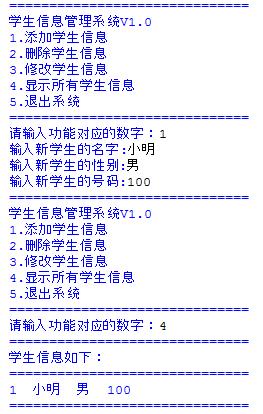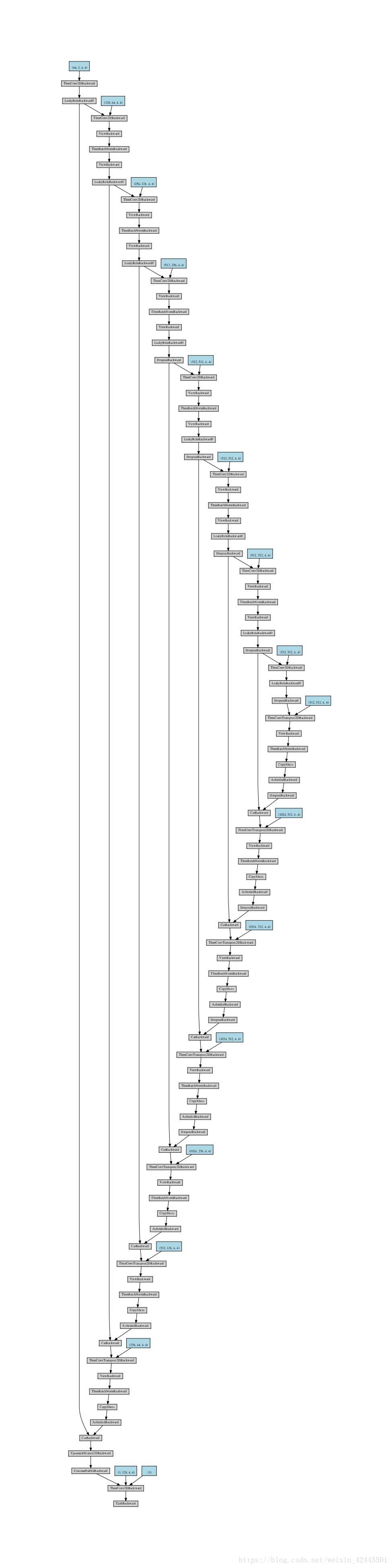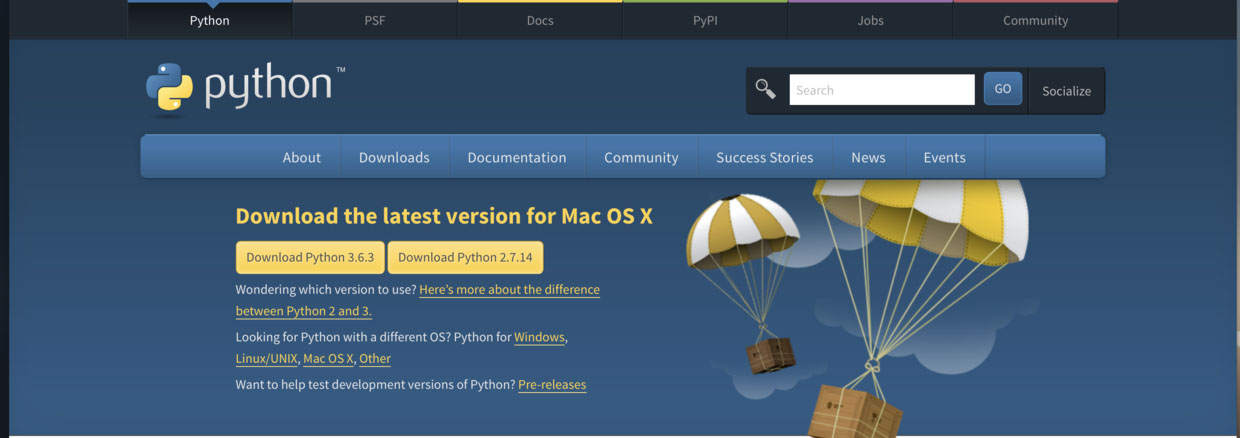python web框架Flask实现图形验证码及验证码的动态刷新实例
下列代码都是以自己的项目实例讲述的,相关的文本内容很少,主要说明全在代码注释中
自制图形验证码
这里所说的图形验证码都是自制的图形,通过画布、画笔、画笔字体的颜色绘制而成的。将验证码封装成一个类比较好管理,代码里有绝对详细的注释,当然大家可以直接复制。
里面涉及的字体都是从系统电脑上自带的,大家直接复制当前目录下就可以了。
主目录/utils/captcha/__init__.py
import random
import string
# Image:一个画布
# ImageDraw:一个画笔
# ImageFont:画笔的字体
from PIL import Image, ImageDraw, ImageFont
# Captcha验证码
class Captcha(object):
# 生成4位数的验证码
numbers = 4
# 验证码图片的宽度和高度
size = (100, 30)
# 验证码字体大小
fontsize = 25
# 加入干扰线的条数
line_number = 2
# 构建一个验证码源文本
SOURCE = list(string.ascii_letters)
for index in range(0, 10):
SOURCE.append(str(index))
# 用来绘制干扰线
@classmethod
def __gene_line(cls, draw, width, height):
begin = (random.randint(0, width), random.randint(0, height))
end = (random.randint(0, width), random.randint(0, height))
draw.line([begin, end], fill=cls.__gene_random_color(), width=2)
# 用来绘制干扰点
@classmethod
def __gene_points(cls, draw, point_chance, width, height):
# 大小限在【0, 100】中
chance = min(100, max(0, int(point_chance)))
for w in range(width):
for h in range(height):
tmp = random.randint(0, 100)
if tmp > 100 - chance:
draw.point((w, h), fill=cls.__gene_random_color())
# 生成随机颜色
@classmethod
def __gene_random_color(cls, start=0, end=255):
random.seed()
return (random.randint(start, end),
random.randint(start, end),
random.randint(start, end))
# 随机选择一个字体
@classmethod
def __gene_random_font(cls):
fonts = [
"PAPYRUS.TTF",
"CENTAUR.TTF",
"Inkfree.ttf",
"verdana.ttf",
]
font = random.choice(fonts)
return "utils/captcha/"+font
# 用来随机生成一个字符串(包括英文和数字)
@classmethod
def gene_text(cls, numbers):
# numbers是生成验证码的位数
return " ".join(random.sample(cls.SOURCE, numbers))
# 生成验证码
@classmethod
def gene_graph_captcha(cls):
# 验证码图片的宽高
width, height = cls.size
# 创建图片
image = Image.new("RGBA", (width, height), cls.__gene_random_color(0, 100))
# 验证码的字体
font = ImageFont.truetype(cls.__gene_random_font(), cls.fontsize)
# 创建画笔
draw = ImageDraw.Draw(image)
# 生成字符串
text = cls.gene_text(cls.numbers)
# 获取字体的尺寸
font_width, font_height = font.getsize(text)
# 填充字符串
draw.text(((width-font_width)/2, (height-font_height)/2),
text, font=font, fill=cls.__gene_random_color(150, 255))
# 绘制干扰线
for x in range(0, cls.line_number):
cls.__gene_line(draw, width, height)
# 绘制干扰点
cls.__gene_points(draw, 10, width, height)
with open("captcha.png", "wb") as fp:
image.save(fp)
return text, image
显示图形验证码
一般图形验证码都是在表单中,这样短时间内的数据及建议保存在redis缓存中(用户点击动态刷新图形验证码)。首先我们绘制图形验证码保存到项目的目录下(入口文件是主目录(项目目录)app.py文件,图片也保存到主目录下),然后通过url地址访问自制的图形验证码(这里我只添加主要的代码)
主目录/common/views.py
@bp.route("/captcha")
def graph_captcha():
"""
使用定义好的图形验证码类,来制作验证码
以验证码为键、验证码为值(为了用户的体验,让其忽略大小写)存储在redis缓存中
通过BytesIO字节流的方式保存和访问图片
:return: 图片响应
"""
# 获取验证码
text, image = Captcha.gene_graph_captcha()
cpcache.set(text.lower(), text.lower())
# BytesIO:字节流
out = BytesIO()
# 保存图片
image.save(out, "png")
# 存储完图片,将文件的指针指向文件头,使下次保存图片能覆盖前面保存的图片,节省空间
out.seek(0)
# 访问图片,并将其作为一个响应返回给前台
resp = make_response(out.read())
resp.content_type = "image/png"
return resp
前端页面的代码如下:
<div class="form-group">
<div class="input-group">
<input type="text" class="form-control" name="graph_captcha" placeholder="图形验证码">
<span class="input-group-addon captcha-addon">
<img id="captcha-img" class="captcha-img" src="{{ url_for("common.graph_captcha") }}" alt="">
</span>
</div>
</div>
动态刷新验证码
无非就是再生成一张图形验证码,通过url再次访问就可以,但是这样做是非常麻烦的,这里我很难解释(很难!!!),大家就直接复制代码吧,这个代码就是点击图片生成一个新的url访问图片
这个文件放在公共的目录下就可以了
var cpparam = {
setParam: function(href, key, value){
//重新加载整个页面
var isReplaced = false;
var urlArray = href.split("?");
if(urlArray.length > 1){
var queryArray = urlArray[1].split("&");
for(var i=0; i < queryArray.length; i++){
var paramArray = queryArray[i].split("=");
if(paramArray[0] == key){
paramArray[1] = value;
queryArray[i] = paramArray.join("=");
isReplaced = true;
break;
}
}
if(!isReplaced){
var params = {};
params[key] = value;
if(urlArray.length > 1){
href = href + "$" + $.param(params);
}else{
href = href + "?" + $.param(params);
}
}else{
var params = queryArray.join("&");
urlArray[1] = params;
href = urlArray.join("?");
}
}else{
var param = {};
param[key] = value;
if(urlArray.length > 1){
href = href + "$" + $.param(param);
}else{
href = href + "?" + $.param(param);
}
}
return href;
}
};
对应html的js文件就需要实现元素(图片)点击刷新图片,调用上面的变量cpparam生成一章图片并访问。
$(function(){
$("#captcha-img").on("click", function(){
var self = $(this);
var src = self.attr("src");
var newsrc = cpparam.setParam(src, "xx", Math.random());
self.attr("src", newsrc);
});
});
以上就是本次介绍的关于python web框架Flask实现图形验证码全部知识点内容,感谢大家的学习和对【听图阁-专注于Python设计】的支持。